Comment modifier le fichier hôtes dans Windows 10 étape par étape

- 2895
- 690
- Jade Muller
Il y a un fichier d'hôtes dans tout le PC Windows 10 qui aide à la mappage de nom d'hôte de base. Ainsi, alors que le DNS convertit les noms de domaine en adresses IP, le fichier hôte peut remplacer cela. Ce fichier vous permet de cartographier certains noms de domaine à une adresse IP spécifique de votre choix. Le fichier d'hôtes sur votre PC est spécifique à votre système uniquement et en utilisant cela, vous pouvez créer nos propres URL pour les adresses IP spécifiques à votre réseau. Vous pouvez également utiliser le fichier pour rediriger les sites Web choisis.
Les gens peuvent vouloir apporter des modifications au fichier des hôtes dans leur PC Windows 10 pour bloquer certains sites Web et pour de nombreuses autres raisons. Cependant, si vous le modifiez incorrectement, cela peut casser votre Internet. Par conséquent, aujourd'hui, dans cet article, nous expliquerons comment apporter des modifications au fichier hôtes dans Windows 10 de la bonne manière.
Solution: via Fichier Explorer
Étape 1: Accédez à la boîte de recherche Windows (à côté de Commencer) et taper Options de dossier.
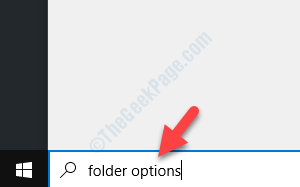
Étape 2: Cliquez sur le résultat pour ouvrir le Options d'explorateur de fichiers boîte de dialogue. Aller au Voir Onglet puis sous Paramètres avancés> Fichiers et dossiers cachés, Sélectionnez le bouton radio à côté de Afficher les fichiers, dossiers et lecteurs cachés.
Presse Appliquer et puis D'ACCORD Pour enregistrer les modifications et quitter.
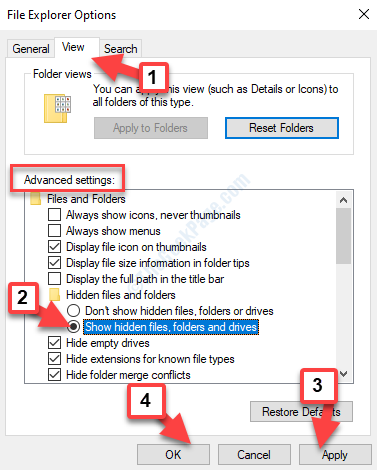
Étape 3: Maintenant, cliquez avec le bouton droit sur Commencer et sélectionner Explorateur de fichiers à partir du menu.

Étape 4 : Copiez le chemin ci-dessous et collez-le dans le Explorateur de fichiers barre d'adressage pour atteindre le etc dossier.
C: \ Windows \ System32 \ Drivers \ etc
Étape 5: Lorsque vous ouvrez le etc dossier, vous verrez le hôtes déposer. Copier le hôtes déposer:
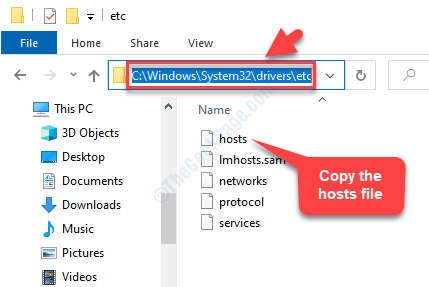
Étape 5: Maintenant, collez le fichier de coupe sur le Bureau.
Étape 6: Maintenant, double-cliquez sur le fichier des hôtes sur le bureau et il vous demandera Comment souhaitez-vous ouvrir ce fichier avec une liste d'options.
Sélectionner Bloc-notes et presser D'ACCORD.

Étape 7: Il ouvrira le fichier des hôtes dans Bloc-notes. Vous pouvez ajouter tous les liens si vous souhaitez et cliquez sur Déposer onglet et sélectionnez Sauvegarder avant de sortir.

Étape 8: Maintenant, faites glisser le hôtes le fichier du bureau vers le etc dossier Explorateur de fichiers.
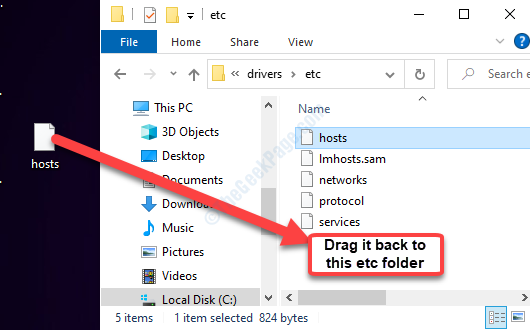
Étape 9: Ensuite, sélectionnez Remplacez le fichier dans la destination Et puis appuyez sur Continuer (offre l'autorisation de l'administrateur).
C'est tout. C'est donc ainsi que vous pouvez apporter des modifications au fichier hôtes dans votre PC Windows 10.
- « Comment créer un raccourci pour effacer l'historique du presse-papiers dans Windows 10
- Comment savoir quelle version PowerShell vous avez sur Windows 10 »

